Tabl cynnwys
I cyfrifo'r gwahaniaeth amser (e.e. oriau gwaith) rhwng dau gyfnod amser, rydym yn creu taflen amser . Mae sawl ffordd y gallwn eu defnyddio i gadw cofnod o amser ar daflen amser. Gall defnyddio fformiwlâu mewn taflenni amser Excel ei gwneud hi'n haws ac yn fwy cyfleus i'w cymhwyso. Yn hyn o beth, bydd yr erthygl hon yn eich helpu i ddysgu'r fformiwla taflen amser yn Excel gyda 5 enghraifft berthnasol.
Lawrlwythwch y Llyfr Gwaith Ymarfer
Gallwch lawrlwytho'r ffeil Excel o'r ddolen isod ac ymarfer ynghyd â ei.
Fformiwla Amserlen.xlsx
5 Enghreifftiau Perthnasol i Fformiwla Amserlen yn Excel
Gadewch i ni dybio bod gennym dabl data, Taflen Amser Awr Waith Gweithiwr. Byddwn yn defnyddio'r set ddata hon i ddangos yr holl enghreifftiau o fformiwla'r daflen amser yn Excel fesul un.

1. Fformiwla Taflen Amser Excel: Defnyddio Tynnu Syml
Mae gennym daflen waith o dabl data pedair colofn. Mae'r tabl data yn storio amser mynediad a gadael gweithwyr ac yn cyfrifo cyfanswm eu horiau gwaith yn ddyddiol. Mae'r golofn gyntaf yn storio enwau gweithwyr, mae'r ail golofn yn dal amser mynediad, mae'r drydedd golofn yn cynnwys amser gadael, ac mae'r golofn olaf yn cadw'r cyfrif oriau gwaith.
Nawr gallwn gymhwyso'r fformiwla tynnu rhifyddol syml o fewn y daflen amser Excel hon . I wneud hynny, dilynwch y camau isod:
❶ Yn gyntaf mae math o fformiwla isod o fewn cell E5 .
=D5-E5 ❷ Ar ôl hynny pwyswch y botwm ENTER i weithredu'r fformiwla tynnu.
❸ Yn olaf, llusgwch yr eicon Llenwi Handle i ddiwedd y golofn Oriau Gwaith.
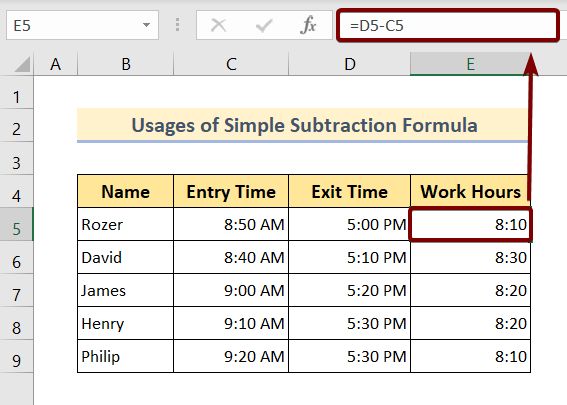
Darllenwch fwy:<2 Sut i Dynnu ac Arddangos Amser Negyddol yn Excel (3 Dull)
2. Fformiwla Taflen Amser Excel: Defnyddio Swyddogaeth y Weinyddiaeth Amddiffyn
Yn lle defnyddio'r fformiwla tynnu rhifyddol syml, gallwn ddefnyddio'r swyddogaeth MOD i wneud hynny. Mewn gwirionedd, byddwn yn defnyddio'r fformiwla tynnu y tu mewn i'r ffwythiant MOD , o fewn ei restr ddadleuon.
Mae gan ffwythiant MOD ddau arg i gyd. Yn lle'r ddadl gyntaf, byddwn yn mewnosod y fformiwla tynnu, ac mae'r ail ddadl yn gofyn am werth rhannwr. Pa un fydd 1 ar gyfer yr achos hwn.
Nawr dilynwch y camau isod i ddysgu'r drefn:
❶ Dewiswch gell E5 i fewnosod y fformiwla isod:
=MOD(D5-C5,1) ❷ Ar ôl hynny, pwyswch y botwm ENTER .
❸ Yn olaf, llusgwch yr eicon Fill Handle i ddiwedd y golofn Oriau Gwaith.
Dyna i gyd.

Darllen Mwy: Sut i Greu Gweithiwr Taflen Amser yn Excel (gyda Chamau Hawdd)
3. Fformiwla Taflen Amser Excel: Defnyddio Swyddogaeth y Weinyddiaeth Amddiffyn yn Ystyried Torri
Yn yr eiliad hon, byddwn yn defnyddio'r MOD eto gweithredu i mewn i fformiwla Excel taflen amser. Ond y tro hwn byddwn yn ystyried y toriad gwaith i gyfrifo'r Gwaith NetOriau gan bob un o'r cyflogeion.
I gyfrifo'r Oriau Gwaith Net, rhaid i ni dynnu'r cyfnod egwyl o gyfanswm y cyfnod amser swyddfa. Felly, byddwn yn defnyddio dwy swyddogaeth Weinyddiaeth Amddiffyn i gyd.
Bydd swyddogaeth gyntaf y Weinyddiaeth Amddiffyn yn dychwelyd cyfanswm y cyfnod gwaith swyddfa, tra bydd ail swyddogaeth y Weinyddiaeth Amddiffyn yn dychwelyd cyfanswm y cyfnod egwyl. Trwy dynnu'r ddau ganlyniad hyn, gallwn yn hawdd gael yr Oriau Gwaith Net gan bob un o'r gweithwyr.
Nawr dilynwch y camau isod i'w ddysgu fesul cam:
❶ Teipiwch fformiwla'r daflen amser isod o fewn cell G5 .
=MOD(D5-C5,1)-MOD(F5-E5,1) ❷ Nawr pwyswch y botwm ENTER .
❸ Yn ar y diwedd, tynnwch yr eicon Llenwch Handle i ddiwedd y golofn Oriau Gwaith Net.

Darllen Mwy: Fformiwla Taflen Amser Excel gydag Egwyl Cinio (3 Enghraifft)
Darlleniadau Tebyg
- Fformiwla Taflen Amser Excel gyda Egwyl Cinio a Goramser<2
- Sut i Greu Taflen Amser Misol yn Excel (Gyda Chamau Hawdd)
- Creu Taflen Amser Wythnosol yn Excel (gyda Chamau Hawdd)
- Sut i Olrhain Amser Comp yn Excel (gyda Chamau Cyflym)
4. Fformiwla Taflen Amser Excel: Defnyddio Fformiwla Adio Syml
Y tro hwn byddwn yn cyfrifo cyfanswm yr oriau gwaith mewn ffordd wahanol. Byddwn yn defnyddio'r fformiwla adio rhifyddol syml i gyfrifo oriau gwaith pob un o'r gweithwyr.
Felly, rydym wedi rhannu'r cyfrif oriau gwaith yn ddaucategorïau. Dyna gyfanswm yr oriau gwaith cyn yr egwyl ac eto cyfanswm yr oriau gwaith ar ôl yr egwyl.
Nawr gallwn gyfrifo cyfanswm yr oriau gwaith yn syml drwy ychwanegu oriau gwaith cyn yr egwyl at yr oriau gwaith ar ôl yr egwyl.
I wneud hynny, dilynwch y camau isod:
❶ Ar y dechrau teipiwch y fformiwla isod o fewn cell E5 .
=C5+D5 <2 ❷ Yna pwyswch y botwm ENTER .
❸ Yn olaf, tynnwch yr eicon Fill Handle i waelod y golofn Oriau Gwaith.
0>Dyna ni. 
Darllen Mwy: Sut i Gyfrifo Oriau a Weithio Llai Cinio gyda Fformiwla Excel
5. Fformiwla Taflen Amser Excel: Defnyddio Swyddogaeth SUM
Nawr yn lle defnyddio'r fformiwla adio syml, byddwn yn defnyddio'r ffwythiant SUM . Wel, dyma un peth i'w grybwyll. Hynny yw, er bod y ddwy fformiwla yn ateb yr un pwrpas, eto, mae gwahaniaeth.
Pan nad oes ond ychydig o gyfeirnod cell i'w ychwanegu, yna gallwn ddefnyddio naill ai'r fformiwla adio syml neu'r fformiwla gyda'r SUM ffwythiant.
Ond pan fydd yn rhaid i chi grynhoi nifer fawr o gyfeirnodau cell, yna does dim dewis arall heblaw defnyddio'r ffwythiant SUM .
Nawr, dilynwch y camau isod i wneud hynny,
❶ Dewiswch gell E5 a theipiwch y fformiwla isod:
=SUM(C5+D5) ❷ Pwyswch y botwm ENTER .
❸ Tynnwch lun yr eicon Llenwch Handle i ddiwedd y golofn Oriau Gwaith.

CysylltiedigCynnwys: [Sefydlog!] SUM Ddim yn Gweithio gyda Gwerthoedd Amser yn Excel (5 Ateb)
Pethau i'w Cofio
📌 Gan eich bod yn gweithio gyda'r daflen amser , gosodwch fformat y gell bob amser i Amser .
Casgliad
I grynhoi, rydym wedi trafod 5 enghraifft berthnasol i ddangos y defnydd o'r fformiwla taflen amser yn Excel. Argymhellir i chi lawrlwytho'r llyfr gwaith ymarfer sydd ynghlwm ynghyd â'r erthygl hon ac ymarfer yr holl ddulliau gyda hynny. A pheidiwch ag oedi cyn gofyn unrhyw gwestiynau yn yr adran sylwadau isod. Byddwn yn ceisio ymateb i'r holl ymholiadau perthnasol cyn gynted â phosibl. Ac ewch i'n gwefan ExcelWIKI i archwilio mwy.

